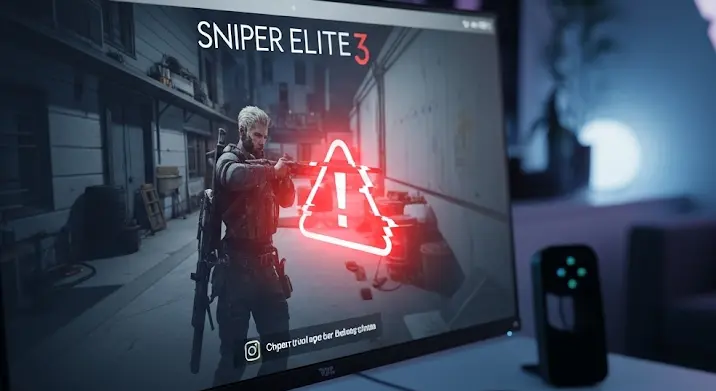A Grand Theft Auto V. Megannyi kaland, óriási nyitott világ, felejthetetlen karakterek – és néha, bosszantó hibák. Ha te is azok közé tartozol, akik csalódottan tapasztalják, hogy a GTA 5 PC hiba miatt nem indul el, vagy folyamatosan összeomlik a játék, ne ess kétségbe! Nem vagy egyedül. Ebben az átfogó cikkben végigvesszük a leggyakoribb okokat, amiért a GTA V nem működik megfelelően számítógépen, és részletes, lépésről lépésre útmutatót adunk a megoldáshoz. Célunk, hogy a lehető leghamarabb visszajuttassunk téged Los Santos utcáira!
Miért Fontos a Rendszerkövetelmények Ellenőrzése?
Mielőtt bármilyen komolyabb hibaelhárításba kezdenél, az első és legfontosabb lépés, hogy ellenőrizd, rendszered megfelel-e a GTA V minimális, vagy inkább az ajánlott rendszerkövetelményeinek. Sok felhasználó itt botlik meg először, és azt hiszi, gépe elbírja a játékot, miközben az valójában túl régi vagy gyenge hozzá.
- Processzor (CPU): A játék igényes a processzorra. Minimális követelmény: Intel Core 2 Quad CPU Q6600 @ 2.40GHz (4 CPUs) / AMD Phenom 9850 Quad-Core Processor (4 CPUs) @ 2.5GHz. Ajánlott: Intel Core i5 3470 @ 3.2GHZ (4 CPUs) / AMD X8 FX-8350 @ 4GHZ (8 CPUs). Ha ennél gyengébb a CPU-d, az már okozhat problémákat, mint például alacsony FPS, vagy akár a játék el sem indulása.
- Memória (RAM): Minimum 4 GB RAM szükséges, de a zökkenőmentes élményhez 8 GB RAM az ajánlott. Ha kevesebb RAM-mal rendelkezel, a játék hajlamos lehet fagyásokra, lassulásokra, különösen a nagyobb, részletesebb területeken.
- Videokártya (GPU): Ez talán a legkritikusabb komponens. Minimum NVIDIA 9800 GT 1GB / AMD HD 4870 1GB (DX 10, 10.1, 11) szükséges. Ajánlott: NVIDIA GTX 660 2GB / AMD HD7870 2GB. Gyenge vagy elavult videokártya esetén a játék egyáltalán nem fog elindulni, fekete képernyővel indít, vagy folyamatosan összeomlik. Ellenőrizd a videokártyád VRAM mennyiségét is!
- Tárhely: A GTA V hatalmas méretű, legalább 72 GB szabad helyre van szüksége. Érdemes SSD-re telepíteni, ha van rá lehetőséged, mert az jelentősen csökkenti a töltési időket és javítja az általános teljesítményt. Ellenőrizd, hogy van-e elegendő szabad hely a meghajtón, és az ideális, ha legalább 100 GB szabad hely marad a telepítés után is.
- Operációs rendszer: Windows 7 64 Bit Service Pack 1 vagy újabb (Windows 8, Windows 8.1, Windows 10, Windows 11). Mindig győződj meg róla, hogy az operációs rendszered naprakész!
Ha a hardvered megfelel a követelményeknek, akkor valószínűleg szoftveres problémával állsz szemben. Nézzük meg, mik lehetnek ezek!
A Szoftveres Problémák Labirintusa
1. Illesztőprogramok: Az Elfeledett Hősök (vagy Bűnösök)
Az elavult vagy sérült illesztőprogramok (driverek) a GTA 5 nem indul hibájának leggyakoribb okai közé tartoznak. Különösen igaz ez a videokártya driverekre, de a chipset és hangkártya illesztőprogramok is okozhatnak problémát.
- Videokártya Driverek Frissítése: Ez az első, amit meg kell tenned.
- NVIDIA felhasználók: Látogass el az NVIDIA hivatalos weboldalára (nvidia.com/drivers), vagy használd a GeForce Experience szoftvert a legújabb driver letöltéséhez és telepítéséhez. Fontos, hogy a „tiszta telepítés” opciót válaszd a GeForce Experience-ben, vagy használj egy Display Driver Uninstaller (DDU) nevű programot a régi driver teljes eltávolításához, mielőtt feltelepíted az újat.
- AMD felhasználók: Látogass el az AMD hivatalos weboldalára (amd.com/support), vagy használd az AMD Radeon Software Adrenalin Editiont a driver frissítéséhez. Itt is van lehetőség „gyári beállítások visszaállítása” vagy „tiszta telepítés” opcióra.
- Chipset és Hangkártya Driverek: Győződj meg róla, hogy az alaplapod chipset driverei és a hangkártyád driverei is naprakészek. Ezeket az alaplap gyártójának weboldalán (pl. ASUS, MSI, Gigabyte) vagy a hangkártya gyártójának (pl. Realtek) oldalán találhatod meg.
2. Játékfájlok Sérülése és Ellenőrzése
Néha a telepített játékfájlok megsérülhetnek egy rossz leállítás, hiba, vagy akár egy rossz letöltés miatt. A játékkliensek szerencsére tartalmaznak beépített ellenőrző funkciót.
- Steam: Nyisd meg a Steam klienst > Könyvtár > Jobb klikk a „Grand Theft Auto V” játékra > Tulajdonságok > Helyi fájlok > „Játékfájlok sértetlenségének ellenőrzése…”
- Epic Games Launcher: Nyisd meg az Epic Games Launchert > Könyvtár > Kattints a három pontra a „Grand Theft Auto V” mellett > „Ellenőrzés”.
- Rockstar Games Launcher: Nyisd meg a Rockstar Games Launchert > Beállítások > „Grand Theft Auto V” > „Fájlok integritásának ellenőrzése”.
Ez a folyamat ellenőrzi a játék összes fájlját, és automatikusan letölti/javítja a hiányzó vagy sérült részeket. Ez egy rendkívül hatékony lépés a GTA 5 összeomlik vagy nem indul el problémák esetén.
3. Operációs Rendszer és Játékfrissítések
Fontos, hogy mind az operációs rendszered, mind a játék maga naprakész legyen. A Rockstar Games rendszeresen ad ki javításokat és frissítéseket a játékhoz, amelyek optimalizációkat és hibajavításokat tartalmaznak.
- Windows Frissítések: Győződj meg róla, hogy a Windows Update futott, és minden kritikus frissítést telepítettél. Ezek tartalmazhatnak fontos biztonsági javításokat és teljesítményoptimalizációkat.
- Játékfrissítések: A Steam, Epic Games és Rockstar Games Launcher automatikusan letöltik a játékfrissítéseket, de ellenőrizd, hogy a játékod nem áll-e frissítésre várva.
4. Futásidejű Könyvtárak: DirectX, Visual C++
A játékok gyakran támaszkodnak különböző Microsoft futásidejű könyvtárakra (mint például a DirectX és a Visual C++ Redistributables). Ha ezek hiányoznak vagy sérültek, a játék nem fog elindulni.
- DirectX: Bár a Windows automatikusan kezeli a DirectX-et, érdemes lehet futtatni a DirectX End-User Runtime Web Installert a Microsoft weboldaláról. Ez ellenőrzi és telepíti a hiányzó DirectX komponenseket.
- Visual C++ Redistributables: A GTA V számos Visual C++ verziót használ (2005-től egészen 2019-ig). Keresd meg a Microsoft Support oldalán a „Visual C++ Redistributable Package” kifejezést, és töltsd le, majd telepítsd a legfrissebb x64-es verziókat. Néha segít, ha eltávolítod a meglévőket, majd újra telepíted őket.
5. Biztonsági Szoftverek: Tűzfal és Antivírus
A tűzfalad vagy vírusirtó szoftvered tévesen blokkolhatja a GTA V-öt, vagy a Rockstar Games Launchert. Ez gyakran okozza, hogy a GTA V nem indul el, vagy online játék közben bontja a kapcsolatot.
- Kivétel hozzáadása: Add hozzá a GTA V telepítési mappáját, a játék futtatható fájlját (GTAV.exe, GTAVLauncher.exe) és a Rockstar Games Launcher futtatható fájlját (RockstarGamesLauncher.exe) a vírusirtód és a Windows Defender tűzfal kivétellistájához.
- Ideiglenes kikapcsolás: Próbáld meg ideiglenesen kikapcsolni a vírusirtódat és a tűzfaladat, majd próbáld elindítani a játékot. Ha ekkor működik, akkor a biztonsági szoftvered a ludas, és érdemes maradandó kivételt beállítani. Ne felejtsd el visszakapcsolni őket utána!
6. Adminisztrátori Jogok és Kompatibilitási Mód
Egyszerű, de gyakran hatékony megoldás:
- Futtatás rendszergazdaként: Keresd meg a GTAV.exe és a GTAVLauncher.exe fájlokat a játék telepítési mappájában (általában
C:Program FilesRockstar GamesGrand Theft Auto V), jobb klikk rájuk, majd válaszd a „Futtatás rendszergazdaként” opciót. Megteheted ugyanezt a Rockstar Games Launcherrel is. - Kompatibilitási mód: Néha segíthet, ha a játék futtatható fájljain (GTAV.exe, GTAVLauncher.exe) jobb klikkelve a „Tulajdonságok” > „Kompatibilitás” fülön beállítod a „Kompatibilitási mód futtatása” opciót egy korábbi Windows verzióra (pl. Windows 7).
7. Háttérben Futó Alkalmazások és Overlay-ek
Bizonyos háttérben futó programok, különösen a játék-overlayek (pl. Discord Overlay, Steam Overlay, GeForce Experience Overlay, Xbox Game Bar) konfliktust okozhatnak a GTA V-tel, és instabilitást, fagyásokat, vagy összeomlásokat eredményezhetnek.
- Kapcsold ki az overlay-eket: Próbáld meg kikapcsolni az összes overlayt a játék kliensekben és más alkalmazásokban.
- Zárj be felesleges programokat: Használd a Feladatkezelőt (Ctrl+Shift+Esc), és zárj be minden olyan programot, amire nincs szükséged játék közben. Különösen figyelj a memóriát vagy CPU-t erősen használó alkalmazásokra.
8. Rockstar Games Launcher Problémák
Mivel a játék a Rockstar saját launcherén keresztül fut, annak hibái is befolyásolhatják a GTA V működését.
- Cache törlése: Töröld a Rockstar Games Launcher gyorsítótárát. Ezt általában a
C:Users[Felhasználónév]DocumentsRockstar GamesSocial Clubmappában találod. Töröld a „cache” mappát. - Launcher újratelepítése: Ha minden más kudarcot vall, próbáld meg eltávolítani, majd újratelepíteni a Rockstar Games Launchert.
9. Sérült Mentésfájlok
Ritkábban, de előfordulhat, hogy egy sérült mentési fájl okozza a játék összeomlását, különösen a kampány betöltésekor. Ebben az esetben próbáld meg:
- Készíts biztonsági másolatot a mentési fájljaidról (
C:Users[Felhasználónév]DocumentsRockstar GamesGTA VProfiles). - Próbálj meg új játékot indítani, hogy ellenőrizd, az elindul-e. Ha igen, akkor valószínűleg a mentésed sérült.
Hardveres Gondok, Amikre Érdemes Figyelni
Bár a rendszerkövetelményeket már átbeszéltük, vannak olyan hardveres problémák, amelyek akkor is okozhatnak fejfájást, ha a géped papíron erős:
- Túlmelegedés: Ha a CPU vagy a GPU túlmelegszik játék közben, az a gép összeomlását vagy leállását eredményezheti. Használj hőmérséklet-figyelő szoftvereket (pl. MSI Afterburner, HWMonitor) a hőmérsékletek ellenőrzésére. Gondoskodj a megfelelő szellőzésről és a portalanításról a gépházban.
- Tápegység (PSU): Egy gyenge vagy hibás tápegység nem tudja stabilan ellátni a komponenseket elegendő energiával, ami fagyásokhoz vagy összeomlásokhoz vezethet. Ez egy bonyolultabb probléma, amihez szakember segítsége szükséges.
Lépésről Lépésre Hibaelhárítás: A Megoldás Útja
A hibaelhárítás során érdemes egy logikus sorrendet követni, a leggyakoribb és legkönnyebben orvosolható problémáktól haladva a komplexebbek felé:
- Rendszerkövetelmények ellenőrzése: Az első és legfontosabb.
- Géped újraindítása: Gyakran ez is megoldja a pillanatnyi problémákat.
- Játékfájlok ellenőrzése: Használd a Steam/Epic/Rockstar Launcher beépített funkcióját.
- Videokártya driverek frissítése: Mindig a legújabb verziót telepítsd, lehetőleg tiszta telepítéssel.
- Windows és játékfrissítések: Győződj meg róla, hogy minden naprakész.
- DirectX és Visual C++ újratelepítése: Ha a fentiek nem segítenek.
- Tűzfal/Antivírus kivételek beállítása: Ellenőrizd, hogy a biztonsági szoftverek nem blokkolják-e a játékot.
- Futtatás rendszergazdaként / Kompatibilitási mód: Próbáld ki ezeket az opciókat.
- Háttéralkalmazások bezárása: Győződj meg róla, hogy nincs konfliktus.
- Rockstar Games Launcher cache törlése / újratelepítése: Ha a launcherrel gyanakszol problémát.
- Teljes újratelepítés: Ha semmi sem segít, egy tiszta telepítés (uninstall, majd újratelepítés) néha csodákra képes, de ez a végső megoldás legyen.
Mikor Keress Professzionális Segítséget?
Ha mindent megpróbáltál, és a GTA 5 PC hiba továbbra is fennáll, érdemes felkeresni a Rockstar Games hivatalos támogatását (support.rockstargames.com). Készíts elő minden releváns információt a gépedről (specifikációk, hibakódok, amit már próbáltál) a gyorsabb segítségnyújtás érdekében. Emellett a GTA V közösségi fórumokon is rengeteg tapasztalt játékos és szakértő segíthet.
Összefoglalás és Búcsú
A GTA V PC problémái rendkívül frusztrálóak lehetnek, de a legtöbb esetben valamilyen szoftveres konfliktus vagy elavult komponens áll a háttérben. Reméljük, hogy ez az átfogó útmutató segített diagnosztizálni és orvosolni a problémát, és hamarosan újra felhőtlenül élvezheted Los Santos nyüzsgő életét. Légy türelmes és módszeres a hibaelhárítás során, és garantáltan megtalálod a megoldást!